Word是一款我们比较常用的文档编辑软件,使用的用户也不少,而在Word中,页眉和页脚也是非常重要的功能,因此就要用户好奇Word文档页脚文字怎么设置呢?下面就和小编一起来看看Word页脚添加文字内容的方法吧。
Word页脚添加文字内容的方法
1、打开word文档,在菜单栏点击插入,选择【页脚】选项。
Word在哪里设置项目符号?Word项目符号设置的方法
Word是一款我们比较常用的文档编辑软件,使用的用户也不少,但我们在使用的过程中总是会遇到一些不熟悉的地方,例如有的用户想要设置自己喜欢或者跟文档搭配的项目符号却不知如何操作,那么下面就和小编一起看看Word项目符号设置的方法。
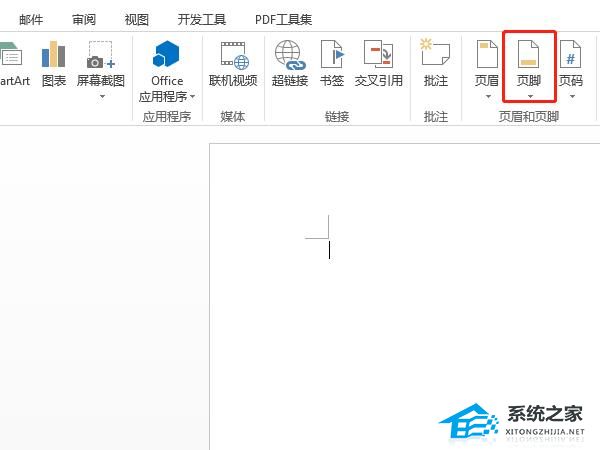
2、点击【编辑页脚】,输入页脚文字内容即可。

Word如何加入自己的封面?Word加入自己封面的方法
Word是一款我们比较常用的文档编辑软件,使用的用户也不少,但我们在使用的过程中总是会遇到一些不熟悉的地方,例如有的用户不清楚如何使用Word加入自己的封面,那么小编现在就来教大家该怎么操作吧,有需要的小伙伴快来看看。






